Aktualisiert October 2024 : Beenden Sie diese Fehlermeldungen und beschleunigen Sie Ihr Computersystem mit unserem Optimierungstool. Laden Sie es über diesen Link hier herunter.
- Laden Sie das Reparaturprogramm hier herunter und installieren Sie es.
- Lassen Sie es Ihren Computer scannen.
- Das Tool wird dann Ihren Computer reparieren.
Die meisten Laptops sind mit verschiedenen Anzeigeprogrammen ausgestattet, die Ihnen helfen, Ihre Bildschirminhalte auf einem externen Projektor anzuzeigen. Windows 7 vereinfacht diese Aufgabe.
Externer Projektor Anzeigeoptionen
Wir empfehlen die Verwendung dieses Tools bei verschiedenen PC-Problemen.
Dieses Tool behebt häufige Computerfehler, schützt Sie vor Dateiverlust, Malware, Hardwareausfällen und optimiert Ihren PC für maximale Leistung. Beheben Sie PC-Probleme schnell und verhindern Sie, dass andere mit dieser Software arbeiten:
- Download dieses PC-Reparatur-Tool .
- Klicken Sie auf Scan starten, um Windows-Probleme zu finden, die PC-Probleme verursachen könnten.
- Klicken Sie auf Alle reparieren, um alle Probleme zu beheben.
Um Ihr Notebook-Display auf einen externen Projektor unter Windows 7 zu übertragen, führen Sie einfach displayswitch.exe aus und drücken Sie die Eingabetaste oder klicken Sie auf die Tastenkombination Win+P. Es öffnet sich das folgende Fenster:
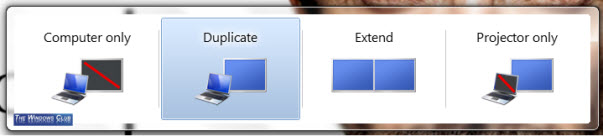
Wählen Sie die gewünschte Option:
– Desktop nur auf dem Computerbildschirm anzeigen
– Desktop auf dem Projektor duplizieren
– Desktop auf Projektor erweitern
– Desktop nur auf dem Projektor anzeigen
Um mehr Kontrolle über die Präsentationseinstellung zu haben, drücken Sie Win+X, um das Windows Mobility Center zu öffnen.
EMPFOHLEN: Klicken Sie hier, um Windows-Fehler zu beheben und die Systemleistung zu optimieren
